Passer de l’utilisation du module HTTP Call (Appel HTTP) à la nouvelle fonctionnalité Call API (Appeler l’API)
Découvrez cette fonctionnalité et comment vous pouvez l’utiliser pour remplacer les modules HTTP que vous utilisez peut-être aujourd’hui dans vos flux de travail.
Le nouvel outil d’appel d’API facilite la gestion des appels HTTP effectués à travers vos workflows d’automatisation dans Bridge. Le nouvel outil comporte deux éléments principaux :
- Profiles (Profils) : les profils conservent les informations sur les API système auxquelles vous souhaitez connecter vos flux de travail.
- Module Make API Call (Passer un appel d’API) : utilise les données de profil et les informations fournies pour effectuer un appel HTTP vers une API système).
Les profils permettent de modifier facilement les flux de travail si des informations clés changent, comme votre jeton d’autorisation ou l’URL de base. Une mise à jour du profil permet de s’assurer que tous les modules l’appelant reçoivent les dernières données pour effectuer l’appel.
Premiers pas
Ces instructions s’appliquent uniquement à la région par défaut (États-Unis) de Bridge. La région de l’UE ne dispose pas du module HTTP. En savoir plus sur les différences régionales.
Dans cette procédure pas à pas, nous allons convertir les informations d’un module HTTP en un flux de travail pour utiliser la nouvelle fonctionnalité Call API (Appeler l’API). Voici à quoi ressemble le module HTTP que nous allons convertir :
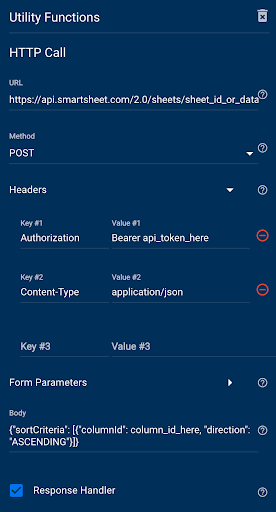
Configurer votre premier profil
Les profils enregistrent des informations clés sur les API système auxquelles vous souhaitez connecter vos flux de travail. Lorsque vous sélectionnez un profil dans le module Make API Call (Passer un appel d’API), certaines des informations requises pour effectuer votre appel d’API sont déjà configurées.
Pour passer de l’utilisation de votre module HTTP à l’outil Call API (Appel d’API), la première étape consiste à copier certaines des informations de votre module et à configurer votre premier profil :
- Connectez-vous à votre compte Bridge.
- Accédez à l’onglet Integrations (Intégrations).
- Sélectionnez l’utilitaire Call API (Appel d’API).
Sélectionnez Add to Profiles (Ajouter aux profils).
Brandfolder Image
- Donnez un nom à votre profil. Chaque nom doit être unique.
- Ajoutez l’URL de base de l’API système à laquelle vous souhaitez vous connecter.
- Vous pouvez copier l’URL de base à partir de votre module HTTP et omettre les détails du point de terminaison. Dans cet exemple, la partie URL de base de la valeur a été copiée à partir du champ URL du module HTTP.
- Dans Secret Headers (En-têtes secrets), ajoutez des en-têtes qui contiennent des jetons ou des informations secrètes (par exemple, des jetons d’API).
- Dans cet exemple, les détails de l’en-tête Authorization (Autorisation) ont été copiés à partir du module HTTP dans un nouvel en-tête secret pour le profil.
- Sous En-têtes (Headers), ajoutez les en-têtes qui doivent être inclus dans tous les appels d’API que vous effectuez avec ce profil.
- Dans cet exemple, les détails de l’en-tête Content-Type (Type-contenu) ont été copiés à partir du module HTTP dans un nouvel en-tête pour le profil.
- Enregistrez le profil.
L’URL de base est la partie de l’URL de l’API système qui restera toujours la même, quelle que soit l’opération que vous essayez d’effectuer dans ce système. Le point de terminaison du module Make API Call (Passer un appel d’API) vous permet d’inclure les détails spécifiques et les actions que vous devez effectuer avec cet appel d’API. Exemple : utilisons l’API Smartsheet pour trier une feuille. L’URL de base de notre profil API Smartsheet est https://api.smartsheet.com/2.0 et l’action spécifique que nous effectuons avec le module est de trier une feuille donnée. Par conséquent, nous allons mettre sheets/sheet_id_or_data_reference_here/sort dans le champ Endpoint (Point de terminaison) du module.
Configurer le module Make API Call (Passer un appel d’API) dans le flux de travail
Maintenant que votre profil est prêt, vous pouvez configurer le module Make API Call (Passer un appel d’API) pour remplacer tous les modules HTTP qui se connectent à l’API de ce système.
Faites glisser le module Make API Call (Passer un appel d’API) dans le workflow sous le module HTTP.
Si vous n’avez pas encore configuré de profil d’API, reportez-vous à la section précédente pour obtenir des instructions.
- Sélectionnez le profil souhaité dans la liste déroulante.
- Dans le champ Endpoint (Point de terminaison), incluez la partie du champ d’URL qui n’a pas été ajoutée au champ Base URL (URL de base) dans le profil.
- De nombreux champs correspondent au module HTTP, vous devez donc copier/faire correspondre la configuration. Notez que vous ne pouvez pas utiliser tous ces champs.
- Définissez le champ Method (Méthode).
- Copiez et collez le champ Body (Corps).
- Copiez n’importe quel paramètre de formulaire (si vous en utilisez).
Vérifiez que tous les champs qui ne sont pas spécifiques au profil correspondent.
Brandfolder Image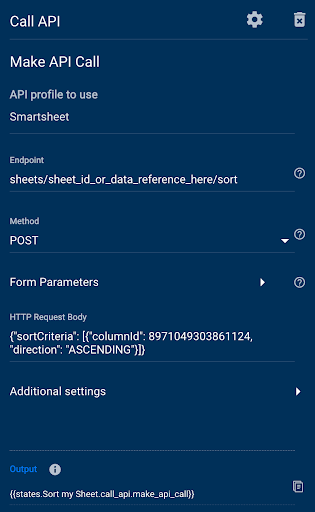
- Supprimez le module HTTP.
- Enregistrez vos modifications.
Paramètres supplémentaires
- Vous n’avez pas besoin de convertir la case à cocher Response Handler (Gestionnaire de réponses) du module HTTP pour le nouveau module Make API Call (Passer un appel d’API).
- Le nouveau module renvoie tous les appels d’API en tant qu’objets JSON. Si vous avez besoin que la réponse soit renvoyée sous forme de chaîne, vous pouvez cocher la case Return raw response (Renvoyer la réponse brute) sous Additional settings (Paramètres supplémentaires) dans le module.
- Si vous devez inclure des en-têtes supplémentaires pour un appel spécifique, copiez-les dans la section HTTP Request Headers (En-têtes de requête HTTP).
Remarques
Supposons qu’une partie ultérieure de votre flux de travail utilise des références de données du module HTTP. Dans ce cas, ces références de données doivent être remplacées par des références du nouveau module ou modifiées de façon à faire référence au nouveau module.
Voici quelques exemples avec les différences en gras :
- {{states.startstate.api_appel.make_api_appel.réponse.message}
- {{states.startstate.utilitaires.httpcall.message}
- {{states.startstate.api_appel.make_api_appel.réponse.result.0.cells.0.columnId}
- {{states.startstate.utilitaires.httpcall.result.0.cells.0.columnId}
Dans la plupart des cas, vous pouvez remplacer la partie utilitaires.httpcall d’une référence de données de module HTTP par call_api.make_api_call/response pour mettre à jour le mappage.
Utiliser l’outil Call API (API d’appel) dans toutes vos solutions
- Les profils s’appliquent à l’espace de travail. Par conséquent, tous les flux de travail de votre espace peuvent utiliser le même profil dans tous les modules Make API Call (Passer un appel d’API) utilisés. Lorsque des détails du profil doivent être modifiés en raison d’un changement des autorisations d’un utilisateur ou d’une modification de l’API système, il existe un endroit unique où effectuer ces ajustements et les appliquer aux flux de travail de l’espace qui utilisent ce profil.
- Une fois ces étapes terminées, vous devez uniquement suivre les instructions de configuration du module Make API Call (Passer un appel d’API) contenues dans ce guide pour les modules d’appel HTTP supplémentaires dans d’autres workflows utilisant le même profil.
- La première partie du guide vous permet de configurer un nouveau profil unique pour chaque API système supplémentaire à laquelle vous devez vous connecter.